Eliminar el virus Hbpix (Instrucciones gratuitas) - Guía de eliminación
Guía de eliminación del virus Hbpix
¿Qué es Virus HBpix?
El virus HBpix despierta dudas sobre su propósito
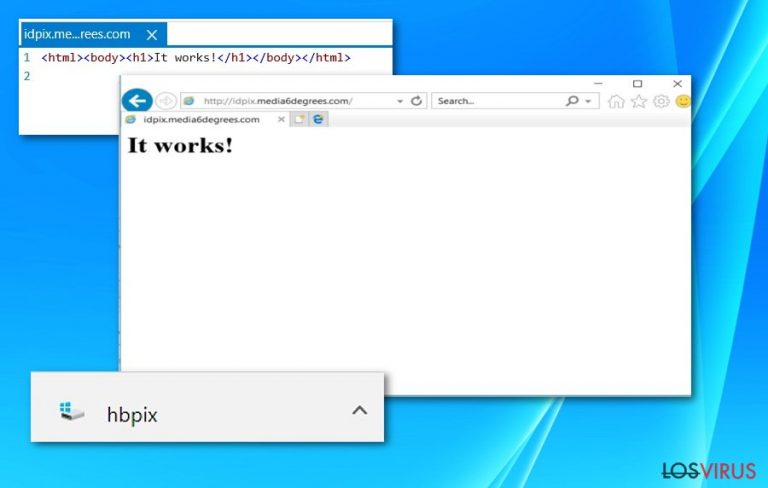
El virus Hbpix se localiza como archivo descargable truhán en sitios aleatorios. Por el momento, el mayor número de quejas provienen de usuarios Portugueses. Estos usuarios han quedado perplejos con una descarga inesperada del archivo Hbpix. En la mayoría de los casos, provienen del sitio http://idpix.media6degrees.com. También han habido otros dos sitios:
• boatos.org
• nerfnow.com
De acuerdo con el análisis de LosVirus, el archivo Hbpix no contiene malware. Sin embargo, es solo una chapa. Aunque el archivo no es malicioso en sí mismo, tiene un ratio negativo de -4. Además, manifiesta una sutil relación con múltiples archivos, algunos de los cuales son altamente cuestionables.
Referencias a sitios phishing, troyanos, exploits kits y backdoors.
Por ejemplo, el servicio indica una relación directa con el archivo WCReg.mht. El archivo con extensión .mht es propietario del formato Microsoft. Puede contener contenido HTML (imágenes, archivos de audio y scripts). Considerando este último aspecto, deberíamos tener cuidado. Al hablar del archivo WCReg.mht, una aplicación en seguridad lo identifica como Html.Trojan.Iframe-12. Otras relaciones sugieren que puede estar relacionado con exploit kits – identificados como Exploit ( 04c55ad41).
Otros ejemplos incluso exhiben una relación remota con Backdoor.Win32.InCommander o con el troyano Faceliker. Considerando estos aspectos y el hecho de que el archivo se descarga sin el permiso directo del usuario, no deberías tener prisas para eliminar HBpix.
Sería beneficioso comprobar con múltiples herramientas de seguridad, como FortectIntego, Malwarebytes, y utilidades anti-virus el sistema. Abajo encontrarás las instrucciones sobre cómo tratar con el archivo.
Peculiaridades de distribución
Por el momento, el archivo normalmente se encuentra en sitios portugueses. Sin embargo, se ha detectado también en sitios ingleses. Con el fin de evitar la instalación del archivo, instala una herramienta de seguridad. Algunas de ellas pueden tener unos filtros de URL anti-maliciosos, lo cual puede hacerte evitar que visites sitios dudosos como media6degrees.com.
De este modo, también bloqueará la instalación automática de esta clase de archivos potencialmente inseguros. De manera interesante, el archivo también se centra en usuarios de Android. Éstos deberían tener cuidado con esta amenaza. Finalmente, déjanos hablar de las opciones de eliminación de HBpix.
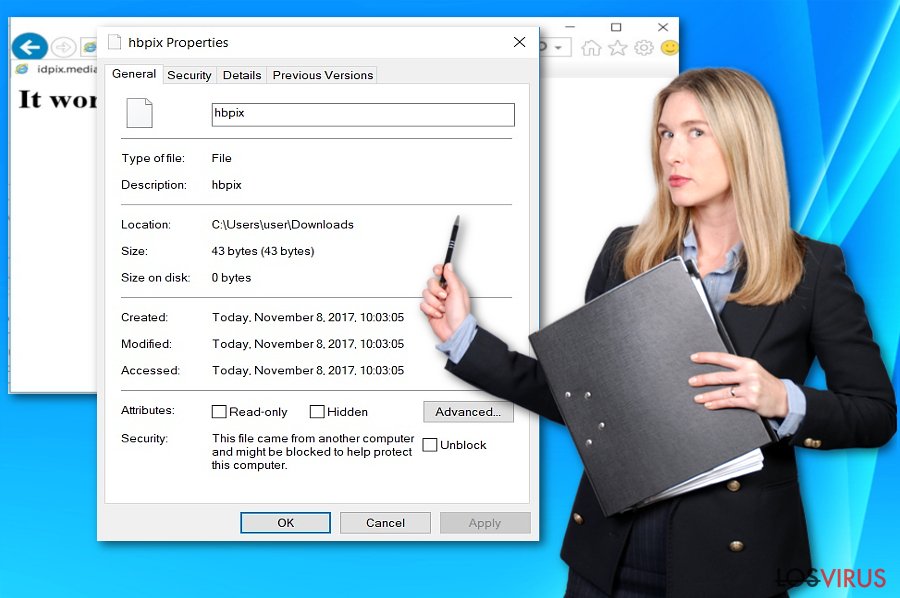
Eliminar Hbpix de tu ordenador
En caso de que seas redirigido a uno de los sitios anteriormente mencionados y descargues el archivo, puedes encontrarlo en tu carpeta de Descargas. Elimínalo también de la Papelera de Reciclaje. Tras esto, puedes comprobar el sistema para completar la eliminación del archivo HBpix.
En caso de que venga como troyano o backdoor, necesitarás tomar otras medidas. Muy probablemente, necesitarás reiniciar el sistema en Modo Seguro. Tras esto, actualiza tus aplicaciones de seguridad y ejecuta una comprobación. También te ayudarán a eliminar los elementos del virus HBpix. Tras revertir el modo normal, repite de nuevo el escaneo.
Guía de eliminación manual del virus Hbpix
Ransomware: Eliminación manual de ransomware en Modo Seguro
¡Importante! →
La guía de eliminación manual puede ser demasiado complicada para usuarios normales de ordenador. Requiere conocimiento técnico avanzado para ser seguida correctamente (si archivos vitales del sistema son eliminados o dañados, puede resultar en un compromiso completo de Windows), y también puede llevar horas completar. Por ello, te recomendamos encarecidamente que uses el método automático provisto provisto arriba.
Paso 1. Acceder en Modo Seguro con Funciones de Red
La eliminación manual de malware es mejor que sea eliminada en el ambiente de Modo Seguro.
Windows 7 / vista / XP
- Click en Inicio > Apagar > Reiniciar > Aceptar
- Cuando tu ordenador se active, empieza a pulsar el botón F8 (si esto no funciona, intenta con F2, F12, Supr etc. – todo depende del modelo de tu placa base) múltiples veces hasta que veas la ventana de Opciones de Inicio Avanzadas.
- Selecciona Modo Seguro con Funciones de Red desde la lista.

Windows 10 / Windows 8
- Click derecho en el botón Inicio y selecciona Configuración.

- Desliza hasta abajo y selecciona Actualizaciones y Seguridad.

- En el panel izquierdo de la ventana, elige Recuperación.
- Ahora desliza hasta encontrar la sección Inicio Avanzado.
- Click en Reiniciar ahora.

- Selecciona Solucionador de Problemas.

- Ve a opciones Avanzadas.

- Selecciona Ajustes de Inicio.

- Pulsa Reiniciar.
- Ahora pulsa 5 o haz click en 5) Habilitar Modo Seguro con Funciones de Red.

Paso 2. Acabar con los procesos sospechosos
El Administrador de Tareas de Windows es una útil herramienta que muestra todos los procesos en segundo plano. Si el malware está ejecutando un proceso, necesitas acabar con él:
- Pulsa Ctrl + Shift + Esc en tu teclado para abrir el Administrador de Tareas de Windows.
- Click en Más detalles.

- Desliza hasta la sección de procesos en segundo plano y busca cualquier cosa sospechoso.
- Click derecho y selecciona Abrir localización del archivo.

- Vuelve a procesos, click derecho y selecciona Finalizar Tarea.

- Elimina los contenidos de la carpeta maliciosa.
Paso 3. Comprobar los programas de Inicio
- Pulsa Ctrl + Shift + Esc en tu teclado para abrir el Administrador de Tareas de Windows.
- Ve a la pestaña Inicio.
- Click derecho en el programa sospechoso y elige Deshabilitar.

Paso 4. Eliminar los archivos del virus
Los archivos relacionados con malware pueden encontrarse en varios sitios dentro de tu ordenador. Aquí están las instrucciones que pueden ayudarte a encontrarlos:
- Escribe Limpieza de Discos en la búsqueda de Windows y pulsa Enter.

- Selecciona el disco que quieras limpiar (C: es tu disco principal por defecto por lo que es probable que sea el que contenga los archivos maliciosos).
- Desliza por la lista de los Archivos a eliminar y selecciona lo siguiente:
Temporary Internet Files
Downloads
Recycle Bin
Temporary files - Selecciona Limpiar archivos del sistema.

- Puedes también buscar otros archivos maliciosos ocultos en las siguientes carpetas (escribe esas entradas en la Búsqueda de Windows y pulsa Enter):
%AppData%
%LocalAppData%
%ProgramData%
%WinDir%
Una vez hayas finalizado, reinicia el PC en modo normal.
Eliminar Hbpix usando System Restore
Reinicia el PC en Modo Seguro y luego comprueba el sistema para completar la eliminación de HBpix.
-
Paso 1: Reinicia tu ordenador para Safe Mode with Command Prompt
Windows 7 / Vista / XP- Click en Start → Shutdown → Restart → OK.
- Cuando tu ordenador esté activo, comienza a pulsar F8 múltiples veces hasta que veas la ventana de Advanced Boot Options.
-
Selecciona Command Prompt de la lista

Windows 10 / Windows 8- Pulsa el botón Power en la pantalla de logueo de Windows. Ahora pulsa y mantén Shift, el cual está en tu teclado y haz click en Restart..
- Ahora selecciona Troubleshoot → Advanced options → Startup Settings y finalmente pulsa Restart.
-
Una vez que tu ordenador esté activo, selecciona Enable Safe Mode with Command Prompt en la ventana Startup Settings.

-
Paso 2: Restaura tus archivos del sistema y configuraciones
-
Una vez aparezca la ventana Command Prompt, inserta cd restore y haz click en Enter.

-
Ahora escribe rstrui.exe y pulsa de nuevo en Enter..

-
Cuando una nueva ventana aparezca, haz click en Next y selecciona tu punto de restauración que sea anterior a la infiltración de Hbpix. Tras hacer esto, haz click en Next.


-
Ahora haz click en Yes para comenzar la restauración del sistema.

-
Una vez aparezca la ventana Command Prompt, inserta cd restore y haz click en Enter.
Finalmente, deberías pensar en la protección contra crypto-ransomwares. Para poder proteger tu ordenador de Hbpix u otros ransomwares, usa un anti-spyware legítimo, como FortectIntego, SpyHunter 5Combo Cleaner o Malwarebytes
Recomendado para ti
No dejes que el gobierno te espíe
El gobierno tiene muchos problemas con respecto al registro de datos de los usuarios y los espionajes a los ciudadanos, por lo que deberías tener esto en consideración y leer más sobre las oscuras prácticas de reunión de información. Evita cualquier registro indeseado del gobierno o espionaje navegando completamente anónimo por Internet.
Puedes elegir una localización diferente cuando estés navegando y acceder a cualquier material que desees sin ninguna restricción de contenido particular. Puedes fácilmente disfrutar de conexión a internet sin riesgos de ser hackeado usando la VPN Private Internet Access.
Controla la información a la que puede acceder el gobierno o cualquier otra parte y navega por internet sin ser espiado. Incluso aunque no estés envuelto en actividades ilegales o confíes en tus servicios o plataformas elegidas, ten cuidado con tu seguridad y toma medidas de precaución usando un servicio VPN.
Copia de seguridad de los archivos para uso posterior, en caso de ataque de malware
Los problemas de software creados por malwares o pérdidas directas de datos debido a una encriptación puede conducir a problemas con tu dispositivo o daño permanente. Cuando tienes copias de seguridad actualizadas, puedes fácilmente recuperarte tras un incidente y volver a la normalidad.
Es crucial crear actualizaciones de tus copias de seguridad sobre cualquier cambio en tus dispositivos, por lo que puedes volver al punto donde estabas trabajando antes de que el malware modificase cualquier cosa o tuvieses problemas en tu dispositivo a causa de pérdida de datos o corrupción del rendimiento.
Cuando tienes una versión previa de cada documento importante o proyecto, puedes evitar frustración y pérdidas. Es bastante útil cuando aparecen malwares de la nada. Usa Data Recovery Pro para llevar a cabo la restauración del sistema.







